小米笔记本开不了机 怎么用U盘启动盘装系统
小米笔记本开不了机怎么用U盘启动盘装系统?随着社会的发展。电脑已经成为我们在日常工作、生活中不可或缺的工具。但用久了难免就会出现电脑蓝屏开不了机。遇到这个问题该如何处理呢?下面介绍一下笔记本开不了机的解决方法。和重装系统的安装教程。一起来看看吧。
笔记本开不了机的解决方法步骤阅读
1.小米笔记本刚刚收到是可能没有电的。并且需要激活后使用。可以充电30-60分钟后点击电源键开机。
2. 电源键是否还亮着。如果亮着可以先晃动鼠标或敲击键盘按键看。
3.电源键是否闪烁。如果闪烁是进入了睡眠状态。点击回车键会自动亮起。 没有灯的状态是休眠了。点击一下电源键。电脑就会被唤醒。
4.ctrl+alt+delete看看是否可以调出任务管理器。某些程序或软件使用卡住。调出任务管理器后结束任务就可以了。
5.个人修改bios导致。无法引导进入系统。可以开机连续点击F2进入BIOS。按F9出现一个弹出选择yes恢复默认设置。之后F10再次出现一个弹出选择yes确认保存设置。
笔记本开不了机的解决方法操作步骤 :
01小米笔记本刚刚收到是可能没有电的。并且需要激活后使用。可以充电30-60分钟后点击电源键开机。





以上方法都无法解决笔记本开不了机。那么就要用U盘装系统了。这里向大家推荐一款比较稳定的云骑士一键装机大师软件。接下来以云骑士装机大师为例给大家介绍。怎么使用U盘启动盘在笔记本蓝屏的情况下安装系统。
U盘装系统步骤阅读
1、使用云骑士制作系统U盘启动盘。设置Bios启动项为U盘启动。
2、插入U盘启动盘。重新启动电脑。在启动时按住DEL键。
3、移动键盘上的左右箭头。将光标移动到BOOT选项上。
4、向下移动光标到HARD。DISK。DRIVES。按回车键进入下一个界面。
5、移动光标到1st。Drive。LSATA。按回车键进入下一个界面。
6、移动光标到USB:Kingstom。DT。按回车键。
7、出现页面显示1st。Drive。表示第一启动项改为U盘启动。按F10键保存。重启电脑即可。
8、进入PE系统之后会自动打开云骑士PE安装工具。 勾选需要安装的系统。选择Windows8 PE。反之则选择Windows 2003 PE。
9、选择64位。如果电脑是32位的则选择32位。选择后回车进入。
10、然后选择系统所要安装到的分区。最后点击安装系统。
11、弹出的的窗口中点击继续之后就开始重装系统。
12、重启完成系统的安装就完成了。
U盘装系统操作步骤
01使用云骑士制作U盘启动盘。设置Bios启动项为U盘启动。不同的机型的设置界面有所不同。可以在下表查看U盘启动快捷键。
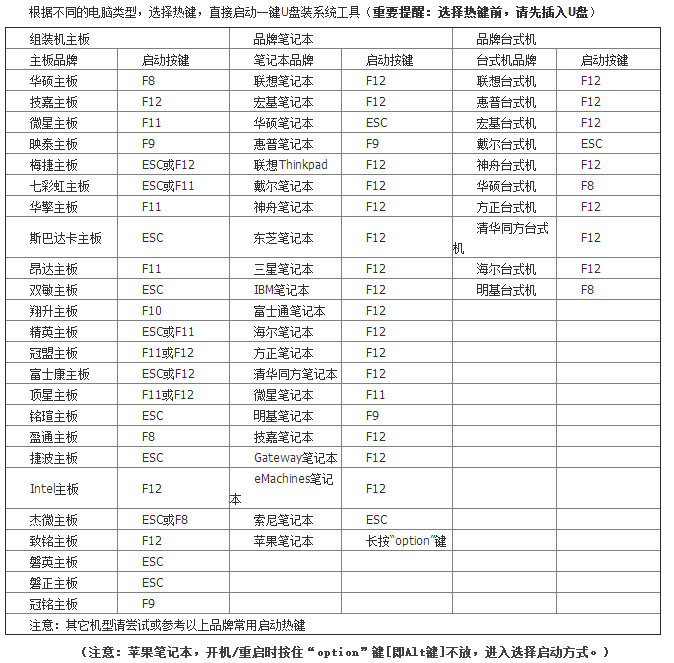
02插入U盘启动盘。重新启动电脑。在启动时按住DEL键。
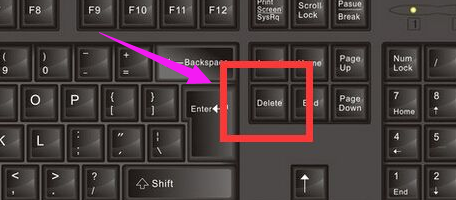
03移动键盘上的左右箭头。将光标移动到BOOT选项上。
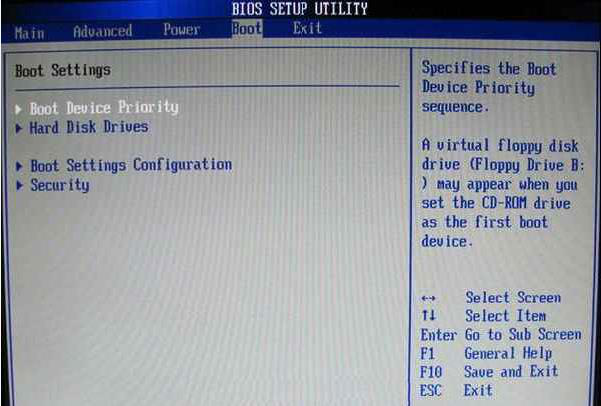
04向下移动光标到HARD。DISK。DRIVES。按回车键进入下一个界面。
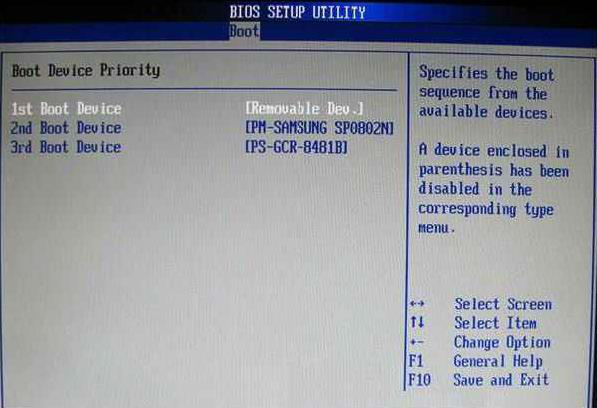
05移动光标到1st。Drive。LSATA。按回车键进入下一个界面。
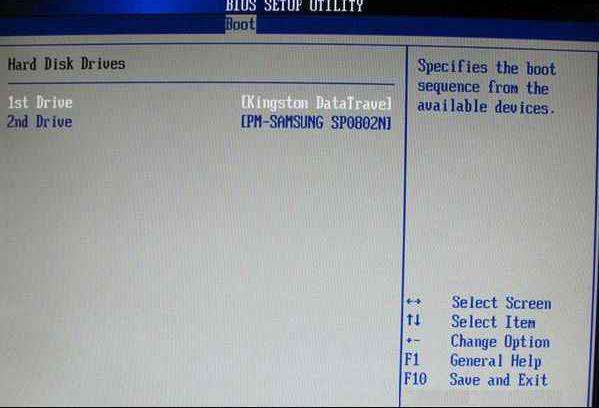
06移动光标到USB:Kingstom。DT。按回车键。
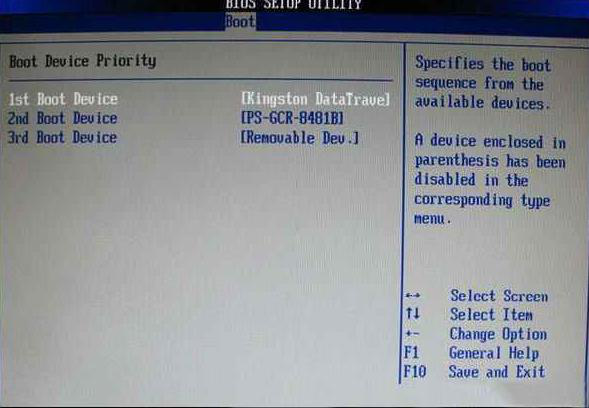
07出现页面显示1st。Drive。表示第一启动项改为U盘启动。按F10键保存。重启电脑即可。
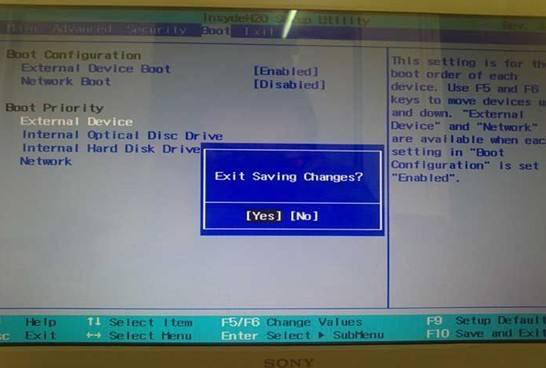
08从U盘启动后会进入云骑士PE界面。选择Windows8 PE。反之则选择Windows 2003 PE。选择完毕后回车进入。根据电脑位数选择进入PE系统。
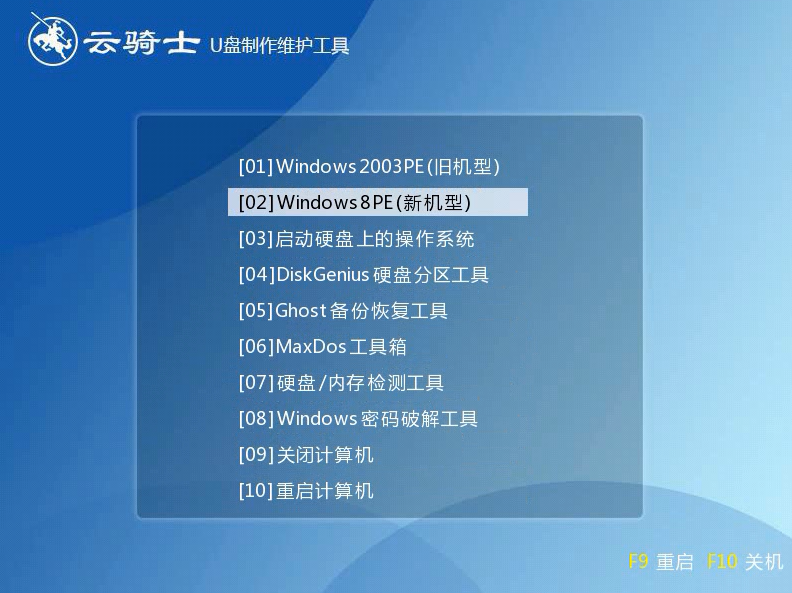
09一般来说选择64位。如果电脑是32位的则选择32位。选择后回车进入。
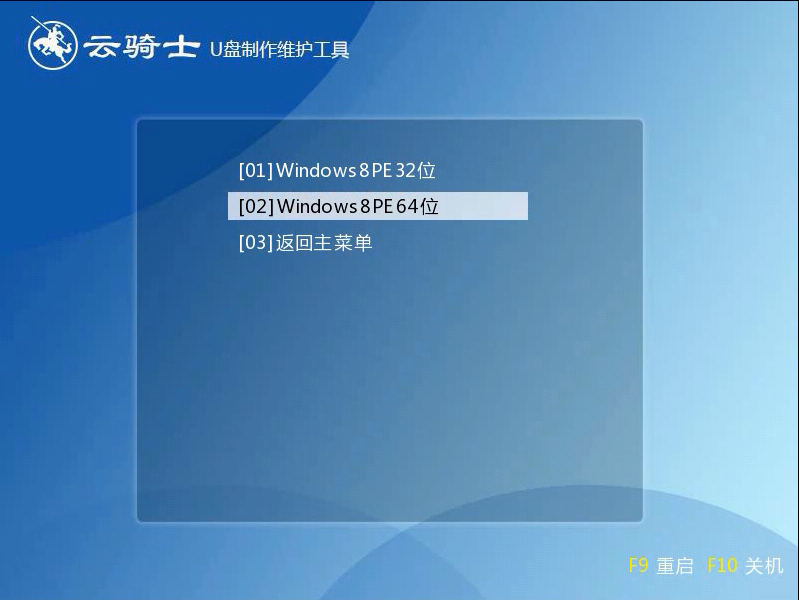
10进入PE系统之后会自动打开云骑士PE安装工具。 勾选需要安装的系统。
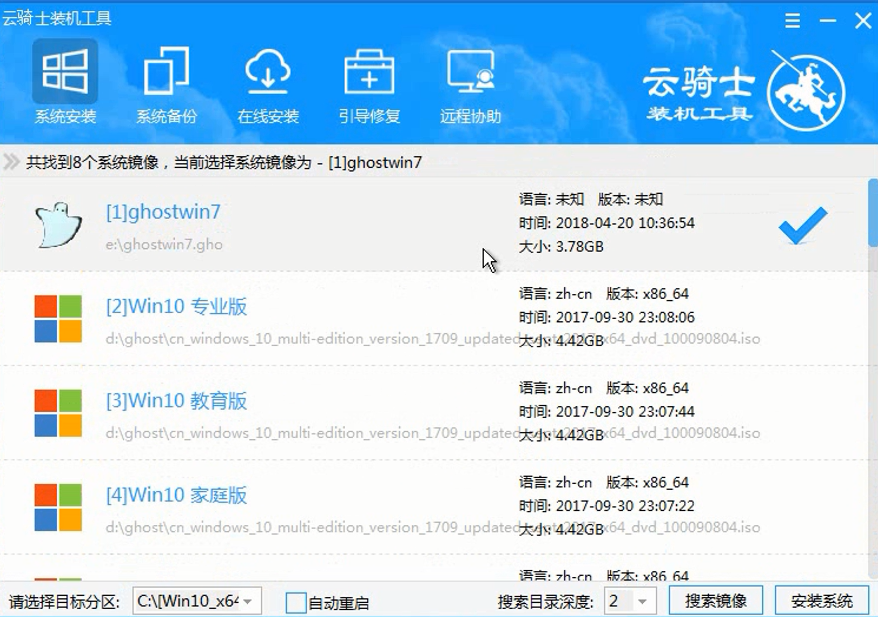
11然后选择系统所要安装到的分区。最后点击安装系统。
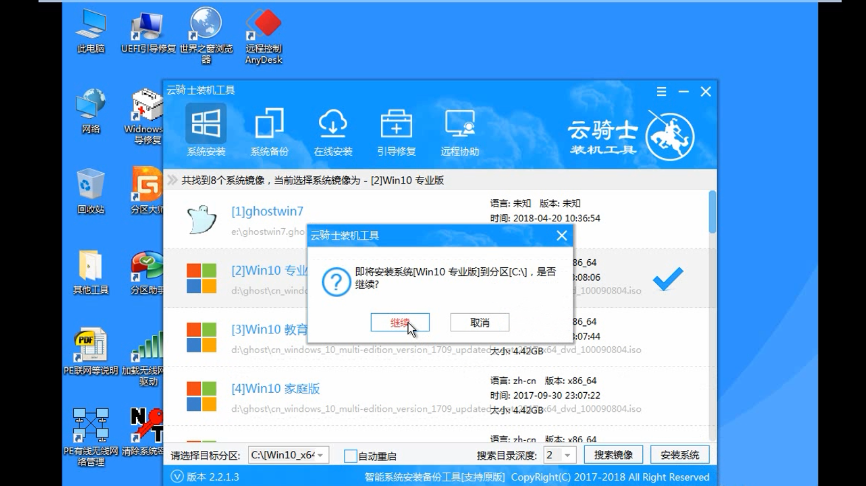
12这个过程需要一段时间。在弹出的的窗口中点击继续之后就开始重装系统。
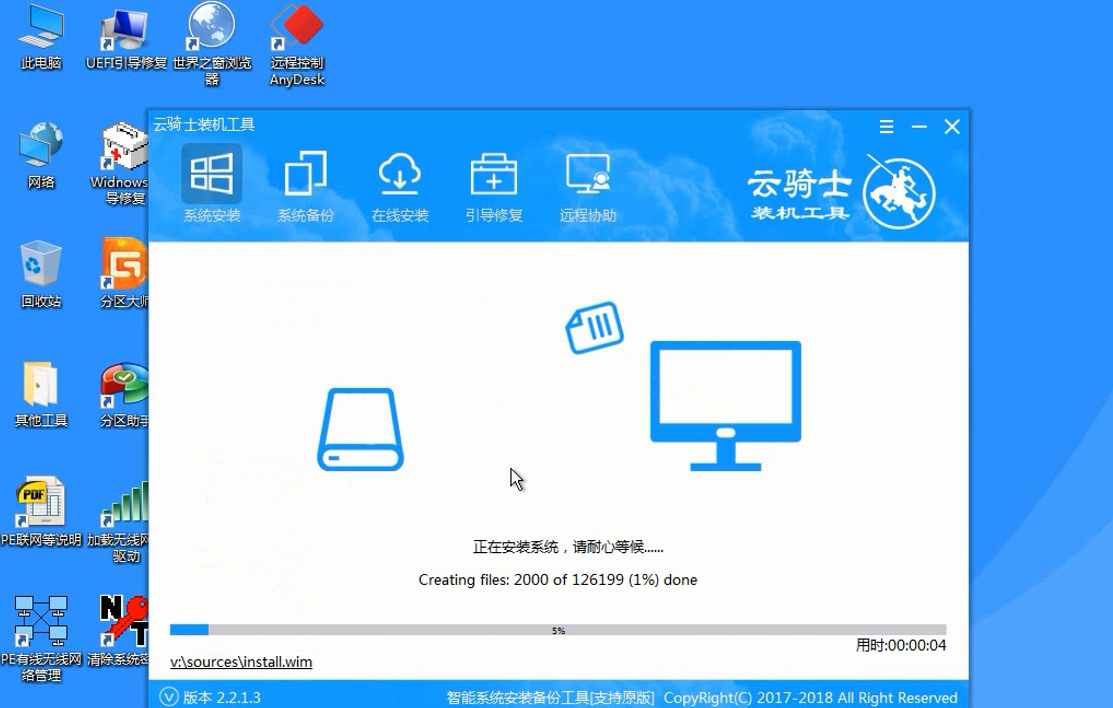
13重启完成系统的安装就完成了。
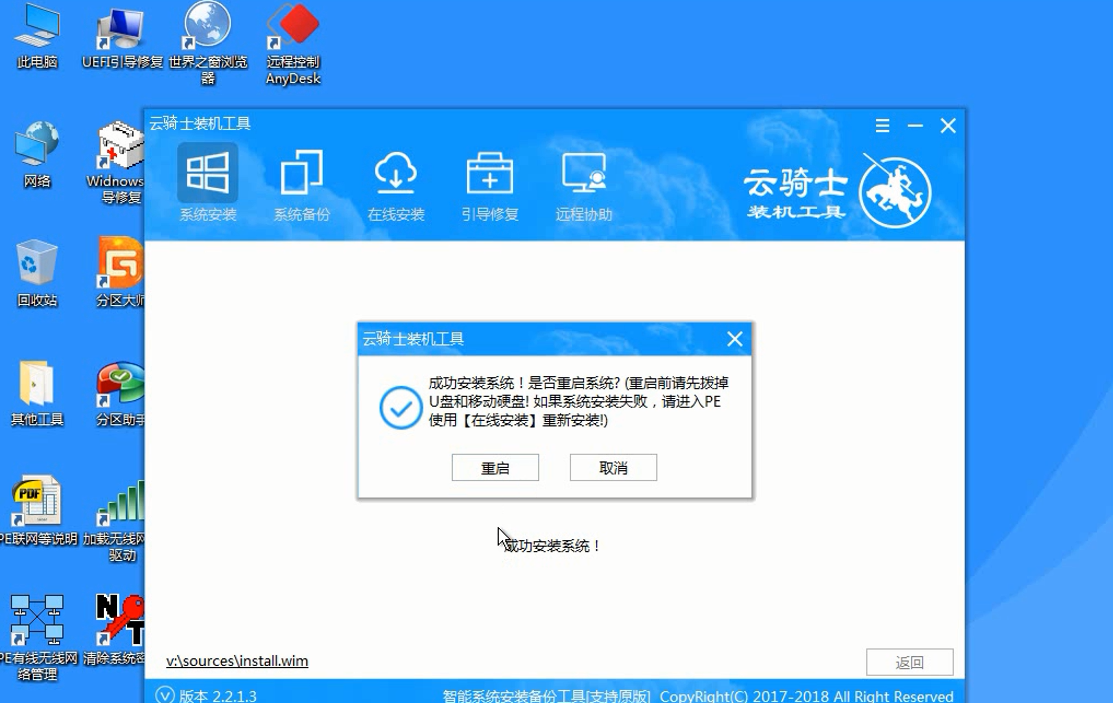
win7系统优化设置视频教程
现在电脑已经成为大家生活的一部分了。用电脑看电视。听歌。上网。玩游戏等等。但是当电脑系统出问题时。就要系统优化了。这里向大家推荐一款比较稳定的云骑士一键装机大师软件。那么接下来就以云骑士装机大师win7系统优化为例为大家介绍一下。下面就一起来看看win7系统优化设置方法。

电脑系统相关问题解答
笔记本电脑开不了机怎么办?
电脑不能开机。通常有以下几种原因:
1.操作系统崩溃。
2.电池电力不足。无法达到开机指标。
3.充电器损坏。
4.电脑主板损坏。
倘若是第一种原因。则应该准备好操作系统盘重新安装系统。具体安装步骤以上有。安装系统是根据品牌选择相应的驱动程序。从而完成操作系统的正常安装。注意:苹果机最好安装双系统。即Mac OS X和Windows。以防万一。如有条件。安装Linux系统。可以从事些特殊工作(一般很少用Linux。不装Linux基本不会影响日常生活、工作)。
倘若是第二种原因。则应该使用充电器对电脑继续充电。直到电力非常充足后再拔掉充电线。
倘若是第三种原因。则应该更换一个原装充电器。电脑充电器一般可以到正规电脑商城购买。根据具体型号来选择适当的充电器。
倘若是第四种原因。则应该去售后更换新机。在保、有发票、非人为损坏的可以无偿换新。其余的有偿换新。伪劣产品除外。













